Существует ли программное обеспечение для конвертирования файлов типа HEIF в PDF? Да, вы можете конвертировать HEIF в PDF формат с использованием PDFelement для Mac. HEIF расшифровывается как High-Efficiency Image File Format, который также называют HEIC. Это новый формат изображений, введенный компанией Apple в 2017 году при обновлении iOS 10 до iOS 11. Поэтому, если у вас есть файлы в формате HEIF и вы хотите конвертировать их в формат PDF, то продолжайте читать эту статью. Мы расскажем вам шаг за шагом, как конвертировать HEIF в формат PDF.

![]() Работает на основе ИИ
Работает на основе ИИ
Первый метод конвертирования HEIF в PDF
PDFelement - это программное обеспечение для работы с PDF, которое содержит конвертер, конвертирующий любой формат изображения в формат PDF. Поэтому, чтобы узнать, как конвертировать HEIF в формат PDF, убедитесь, что вы установили это программное обеспечение на свой Mac, а затем следуйте приведенному ниже руководству.
Вот пошаговое руководство о том, как конвертировать HEIF в PDF на Mac, включая macOS 11.
Шаг 1. Перейдите к инструменту "Создать"
Нажмите на кнопку "Создать", а затем выберите "Создать" из выпадающего меню. В появившемся боковом меню выберите опцию "PDF из файла", чтобы иметь возможность загрузить файл HEIF с вашего компьютера.

Шаг 2. Выберите файл HEIF
Далее необходимо выбрать файл изображения HEIF на вашем Mac. Нажмите на папку с нужным путем, а затем нажмите на нужное изображение HEIF. После этого нажмите на кнопку "Открыть" в правом нижнем углу, чтобы загрузить файл HEIF.
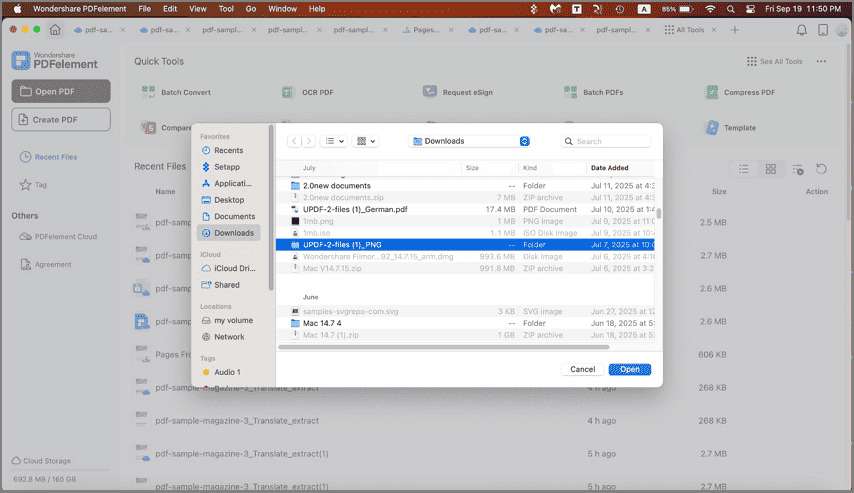
Шаг 3. Конвертирование HEIF в PDF
После загрузки файла можно приступить к последнему шагу конвертирования HEIF в формат PDF. Перейдите в меню "Файл" и выберите "Сохранить". PDFelement позволит вам сохранить файл в нужную папку на вашем Mac.


![]() Работает на основе ИИ
Работает на основе ИИ
Второй метод конвертирования HEIF в файл PDF
Существует также другой способ конвертирования HEIF в PDF-файл с помощью PDFelement. Для этого способа вам просто нужно загрузить файл HEIF и сохранить его в формате PDF, и программа автоматически сохранит его в формате PDF.

![]() Работает на основе ИИ
Работает на основе ИИ
Шаг 1. Загрузите файл HEIF
Теперь откройте приложение на Mac. На этот раз просто найдите файл HEIF в папке "Путь" на вашем Mac. Затем перетащите файл HEIF в окно программы PDFelement. Файл HEIF будет немедленно загружен.

Шаг 2. Сохраните файл
После этого нажмите "Файл", а затем "Сохранить". Сохранив ваш файл с помощью этой программы, она автоматически конвертирует HEIF в формат PDF.

Как вы уже поняли, PDFelement - это инструмент PDF, который позволяет конвертировать файлы в формат PDF. Это может быть любой файл с вашего компьютера, такой как изображения, Word, Excel, PPT и электронные книги. Кроме того, вы можете создавать из захвата окна, захвата экрана и пустых документов. Прелесть этой программы в том, что вы можете сохранить PDF-файл в любом удобном месте и назвать его по своему усмотрению. Кроме того, PDFelement имеет простой в использовании интерфейс как в бесплатной пробной версии, так и в премиум-версии. Вы также можете использовать это программное обеспечение для редактирования, конвертирования, создания, организации и упорядочивания PDF-файлов. Чтобы получить реальное представление о возможностях этого программного обеспечения, давайте рассмотрим его основные функции.
- Позволяет экспортировать файлы PDF в такие выходные форматы, как Word, PPT, Excel, eBook, изображения, обычные тексты и HTML.
- Он позволяет создавать PDF-формы, заполнять формы и извлекать данные из PDF-форм.
- Он поддерживает пакетное извлечение данных, таких как изображения, конвертирование, нанесение водяных знаков и шифрование файлов.
- Функция редактирования позволяет изменять тексты, изображения, объекты, добавлять водяные знаки, изменять фон PDF, вставлять заголовки, колонтитулы, выноски и нумерацию.
- Встроенная функция OCR позволяет сканировать PDF-файлы с изображениями, включая PDF-формы, чтобы их можно было редактировать и искать.
- Инструмент Annotate PDF позволяет использовать текстовые пометки, комментарии, штампы и рисунки.
- С помощью этого программного обеспечения вы также можете добавлять разрешения в PDF, редактировать, а также шифровать с помощью надежных паролей.
- Он позволяет легко печатать PDF.
- Вы также можете обмениваться файлами PDF через вложения электронной почты, сообщения, Airdrop, заметки и добавлять людей.
- Он может работать как программа для чтения PDF, поскольку имеет режим просмотра страниц, постраничную навигацию и панель навигации.
- Поддерживает оптимизацию страниц, такую как перестановка, удаление, вставка новых страниц и извлечение страниц.

Wondershare PDFelement - Интеллектуальные PDF-решения, упрощенные с помощью ИИ
Преобразование стопок бумажных документов в цифровой формат с помощью функции распознавания текста для лучшего архивирования.
Различные бесплатные PDF-шаблоны, включая открытки с пожеланиями на день рождения, поздравительные открытки, PDF-планировщики, резюме и т.д.
Редактируйте PDF-файлы, как в Word, и легко делитесь ими по электронной почте, с помощью ссылок или QR-кодов.
ИИ-Ассистент (на базе ChatGPT) напишет, отредактирует и переведет ваш контент, чтобы сделать его прекрасным и особенным.






